时间:2019-09-11作者:xp系统之家 来源:http://www.37m.cn
win10系统是很多电脑用户首选的装机系统,然而有不少用户在使用过程中可能会碰到win10系统查看磁盘检测结果的情况。大部分用户电脑技术都是菜鸟水平,面对win10系统查看磁盘检测结果的问题,无法自行解决。不少用户都来咨询小编win10系统查看磁盘检测结果要怎么处理?其实可以根据以下步骤第一步、点开开始菜单,在搜索框输入“事件查看器”,然后点击搜索结果中的“事件查看器”; 第二步、在事件查看器窗口,在左边栏依次展开windows日志->应用程序,从右边栏选择“筛选当前日志”这样的方式进行电脑操作,就可以搞定了。下面就和小编一起看看解决win10系统查看磁盘检测结果问题详细的操作步骤:
温馨提示:进行如下操作前,请保证进行过磁盘检测操作
第一步、点开开始菜单,在搜索框输入“事件查看器”,然后点击搜索结果中的“事件查看器”;
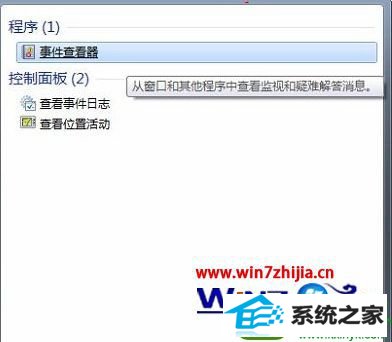
第二步、在事件查看器窗口,在左边栏依次展开windows日志->应用程序,从右边栏选择“筛选当前日志”;

第三步、在筛选当前日志窗口,在正中间一行输入事件id“1001”,点击“确定”;
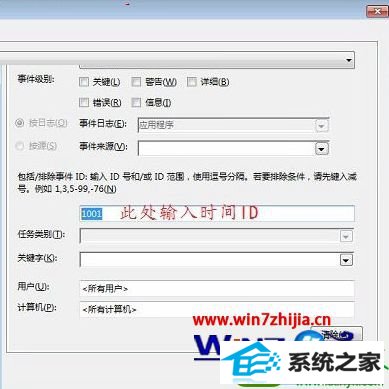
第四步、在“事件查看器”主窗口中间就可以看到目前已有的日志。单击所需日志,下方就会给出该日志信息,此时点击“详细信息”可查看日志内容
温馨提示:编辑此内容时,笔者为进行过磁盘检测操作,所以不能显示磁盘检测结果,这里就不提供截图了
上述给大家介绍的极速关于windows10系统查看磁盘检测结果的方法,有需要的用户们可以参照上面的方法来操作就可以了。
本站发布的ghost系统与电脑软件仅为个人学习测试使用,不得用于任何商业用途,否则后果自负!